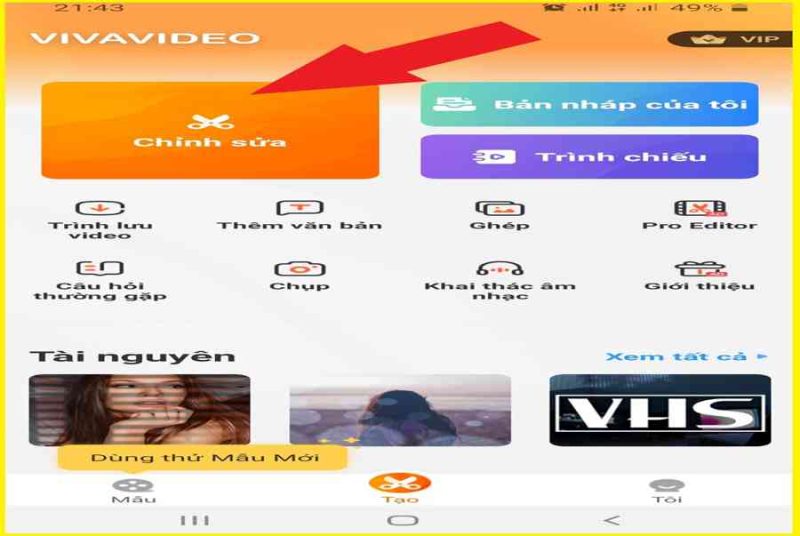Mục lục
Ứng dụng Viva Video không chỉ biên tập và chỉnh sửa video, tại đây bạn còn có thể tự tạo cho mình những clip độc đáo và mới lạ bằng cách lồng ghép thêm nhạc vào ảnh hoặc video. Vậy bạn đã biết cách thực hiện chưa? Nếu chưa thì hãy để mình hướng dẫn cho bạn cách tạo video có nhạc vô cùng đơn giản nhé.
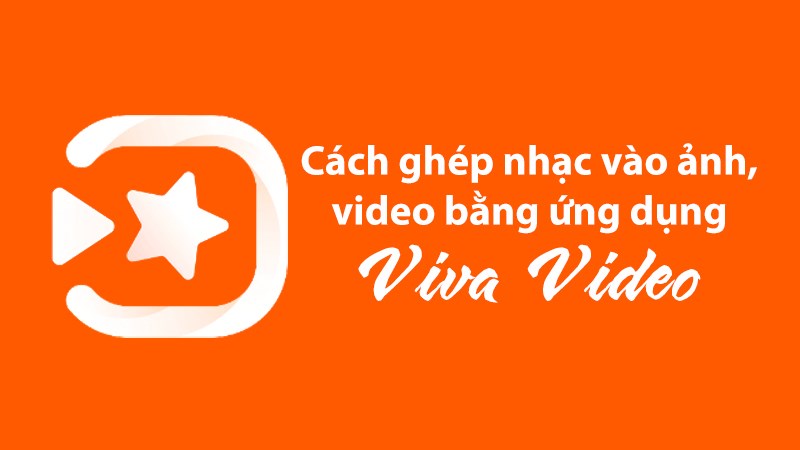
Hướng dẫn này được triển khai trên điện thoại thông minh Samsung Galaxy A9 ( 2018 ), bạn hoàn toàn có thể thực thi tương tự như trên những dòng điện thoại cảm ứng Android khác và trên iPhone .
Hướng dẫn cách ghép nhạc vào ảnh, video bằng ứng dụng Viva Video
Hướng dẫn nhanh
Khởi động ứng dụng > Chọn Chỉnh sửa > Chọn video muốn ghép > Trên thanh công cụ chọn Thêm nhạc > Chọn nhạc muốn ghép trong Thư viện > Tùy chỉnh đoạn nhạc, tăng/giảm âm lượng > Chọn Lưu để tiến hành xuất bản video > Chọn Chất lượng video > Xuất bản.
Hướng dẫn chi tiết
Bước 1: Khởi động ứng dụng Viva Video.
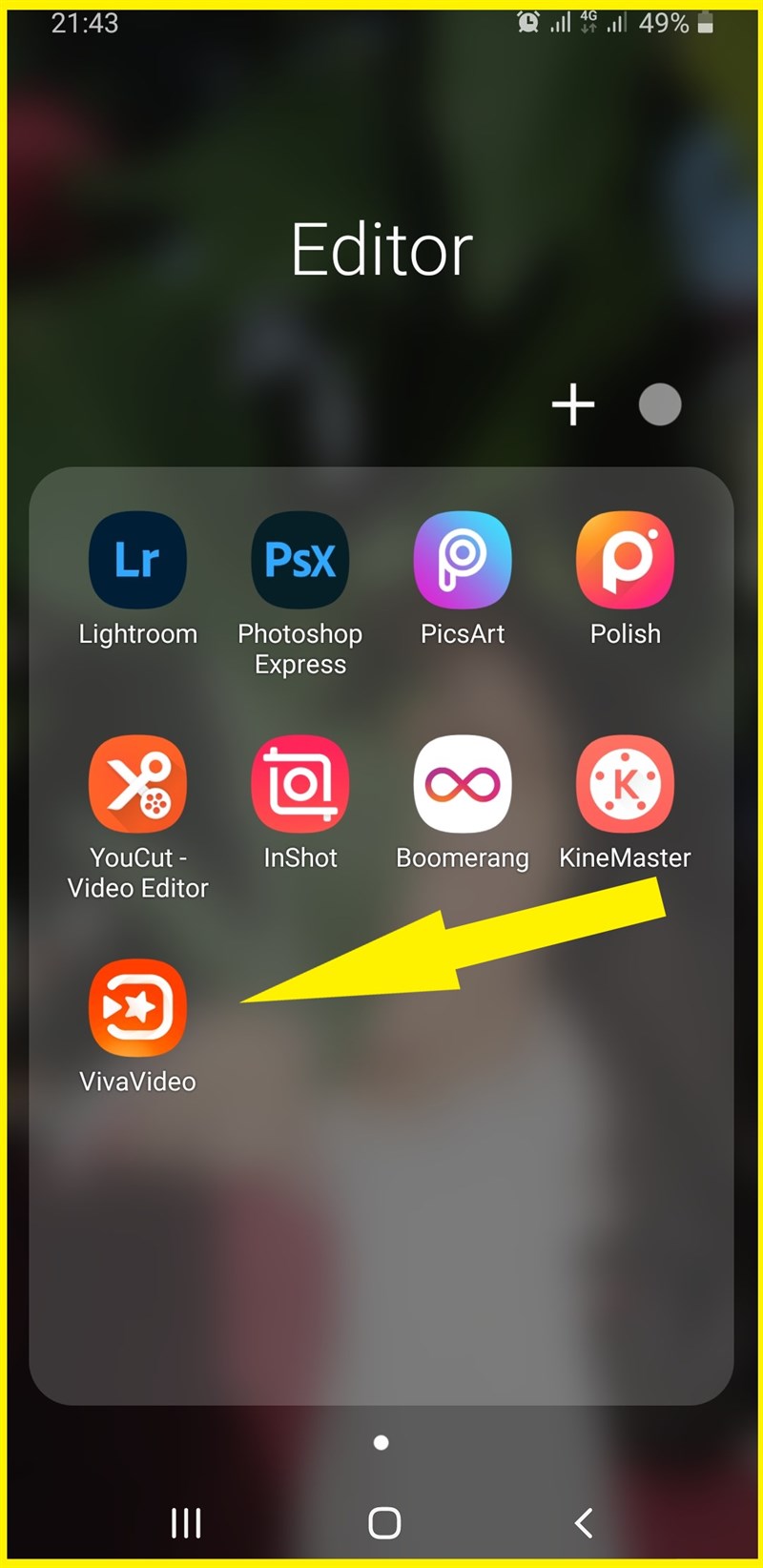
Bước 2: Tại giao diện của Viva Video, chọn Chỉnh sửa để tiến hành ghép nhạc.
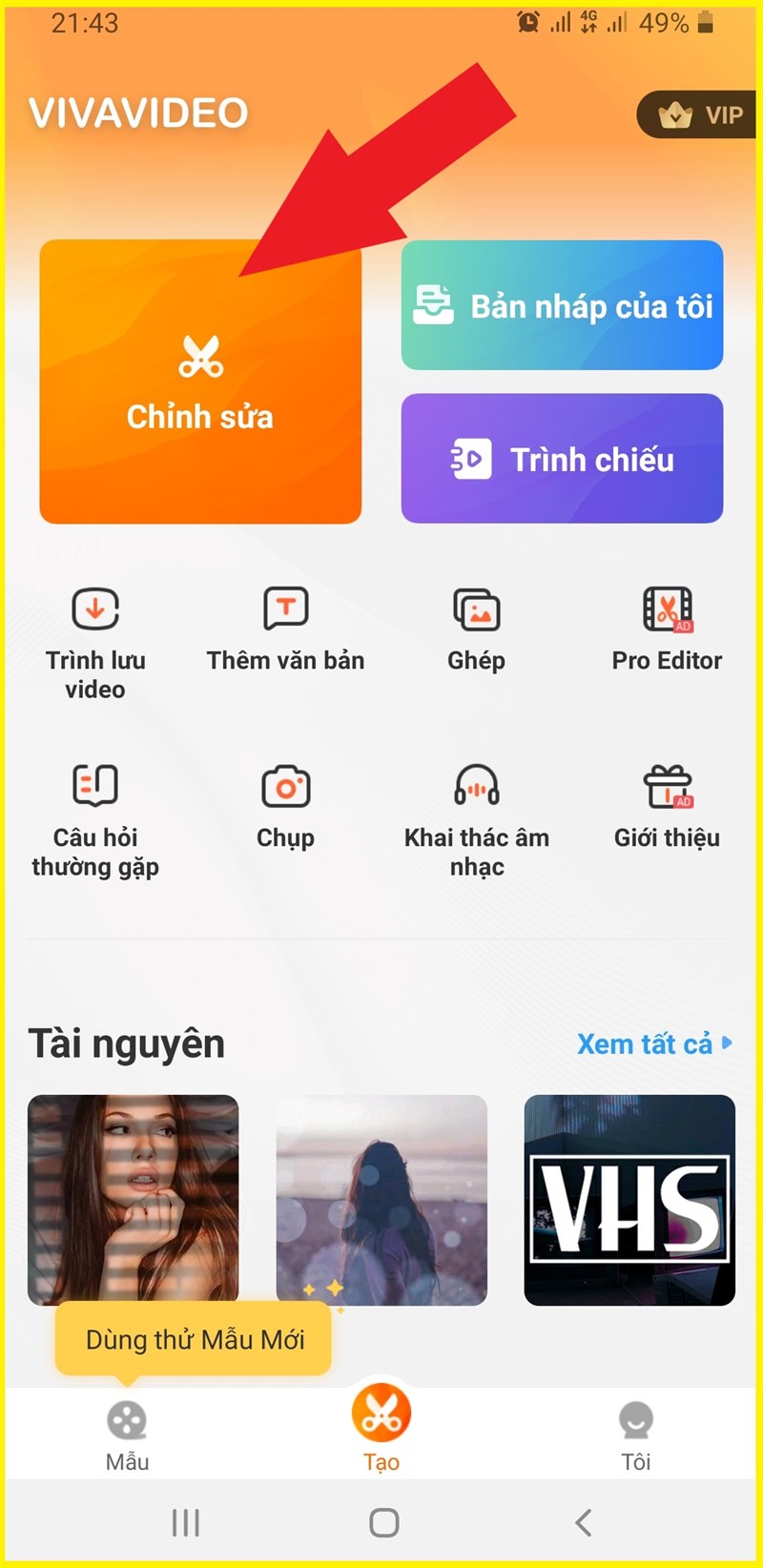
Bước 3: Chọn video/ảnh muốn ghép.
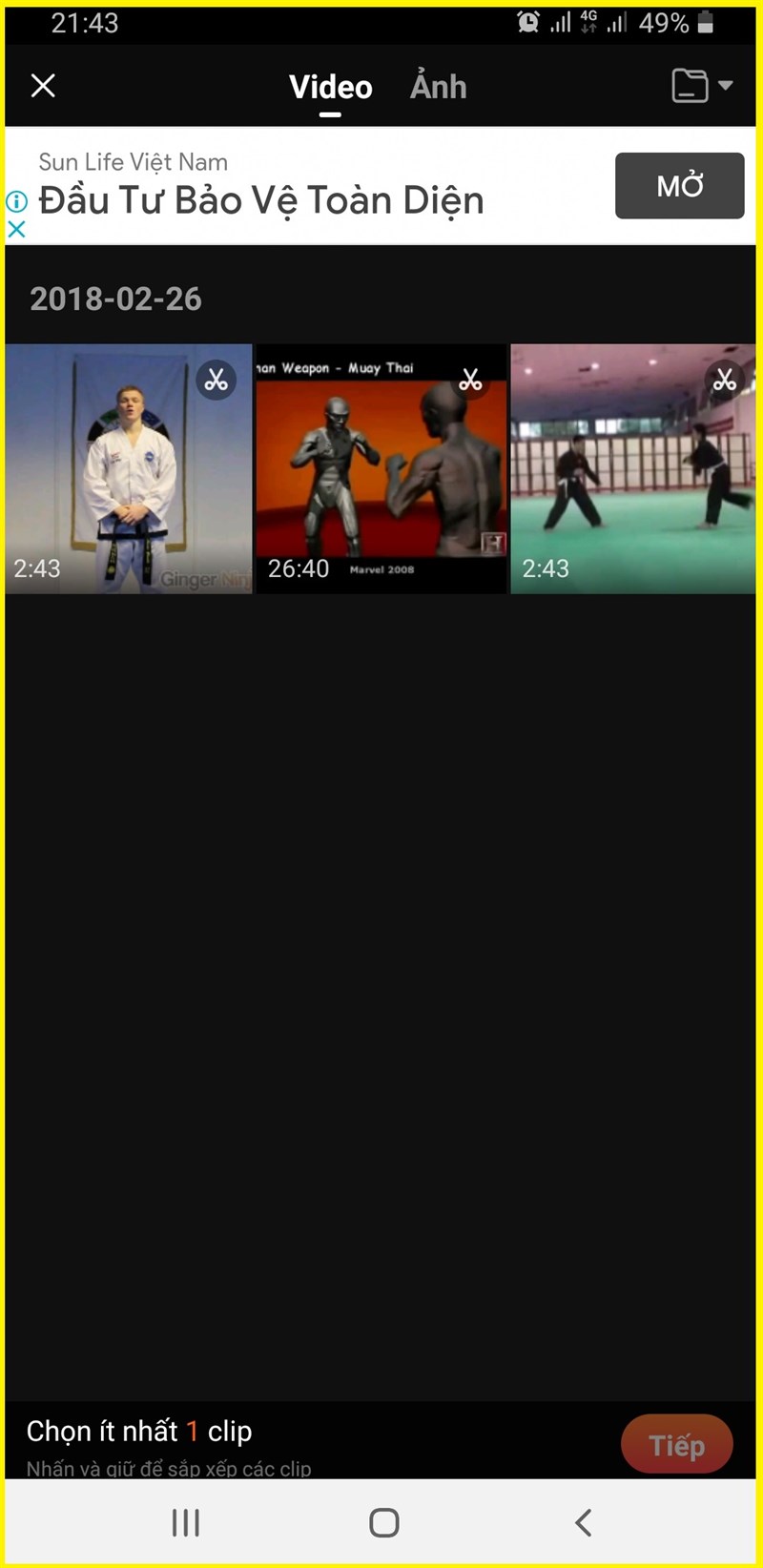
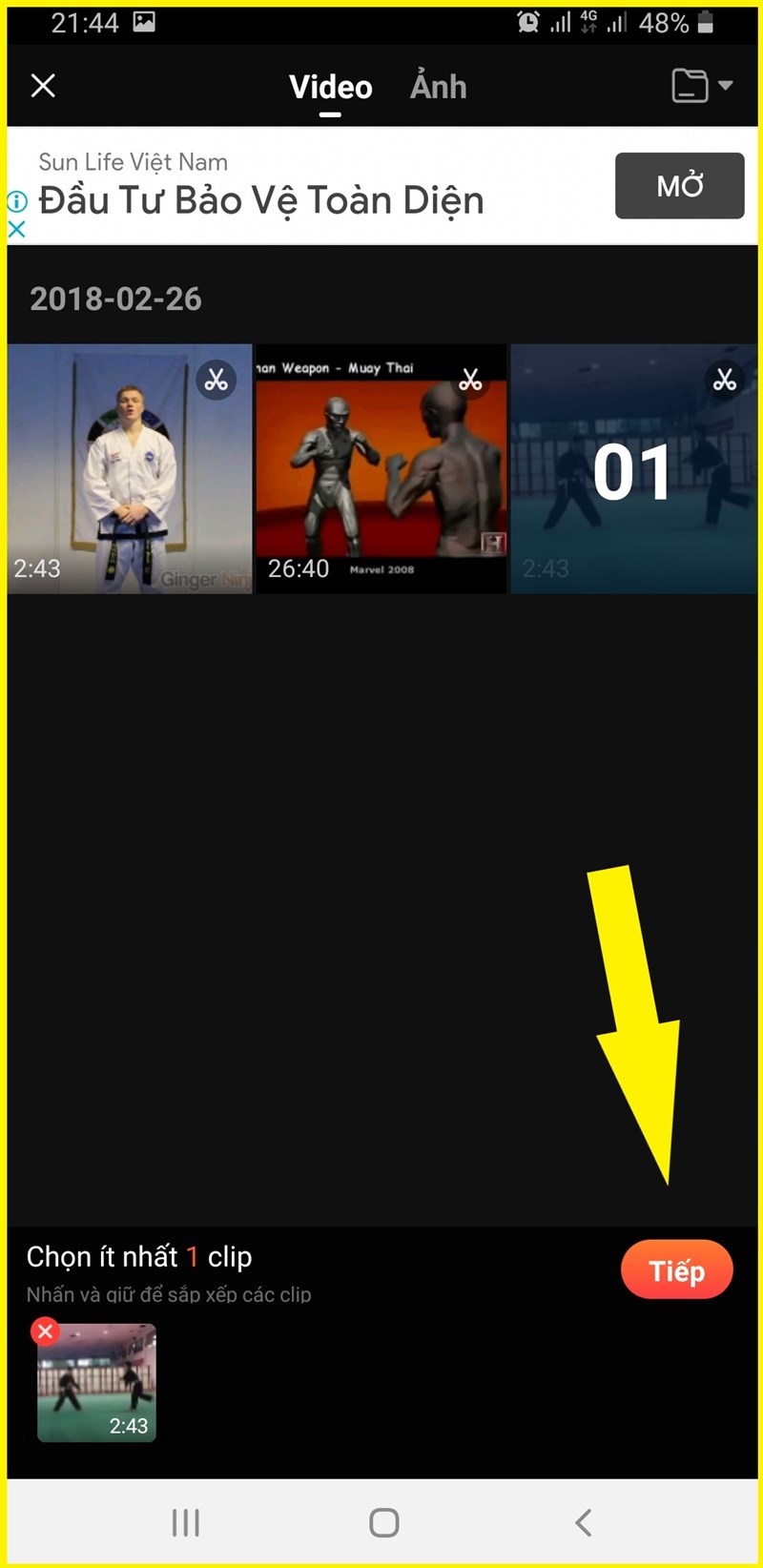
Bước 4: Chọn Thêm nhạc trên thanh công cụ.
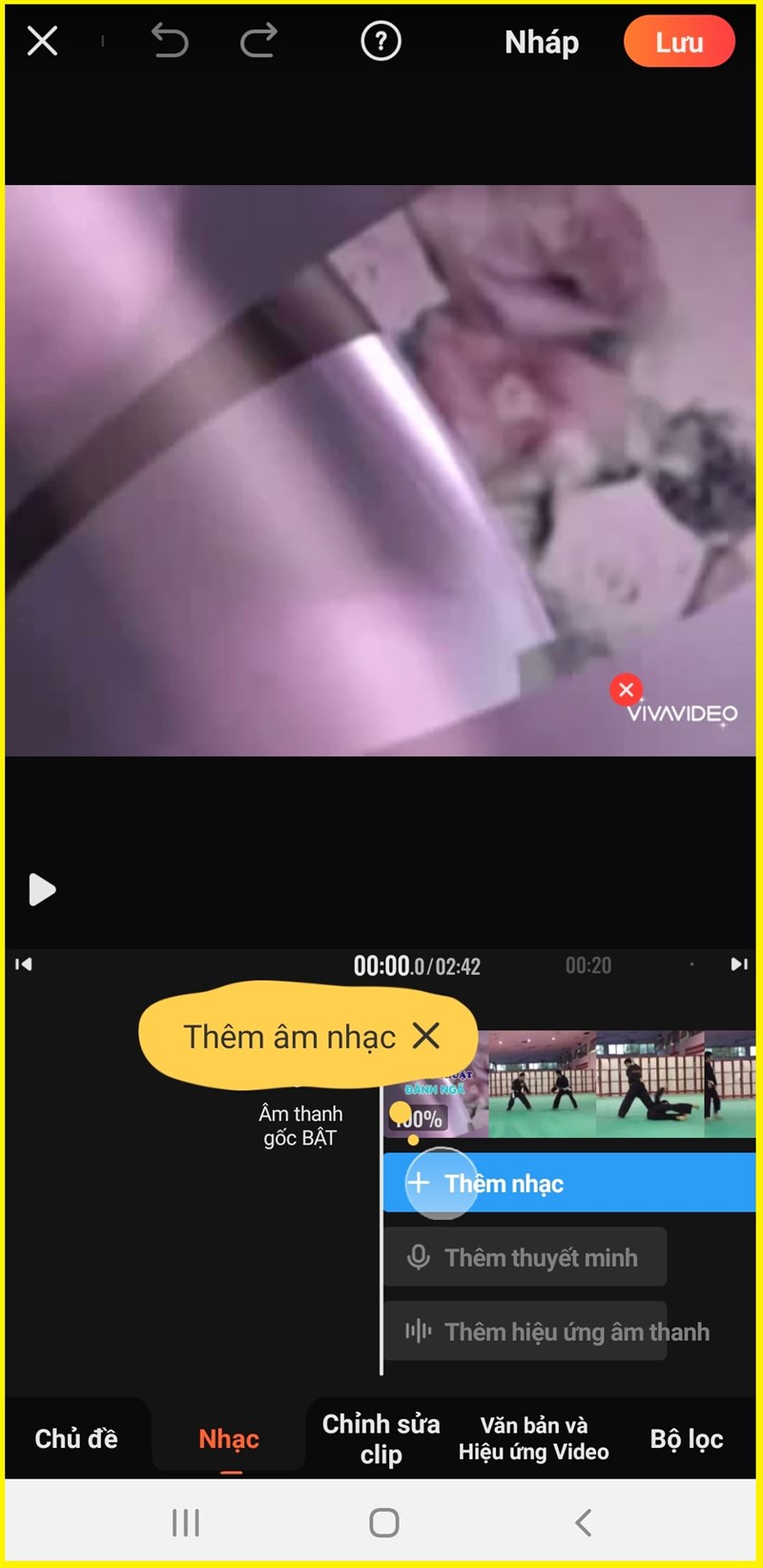
Bước 5: Trong mục Thư viện, chọn nhạc muốn ghép và chọn Áp dụng
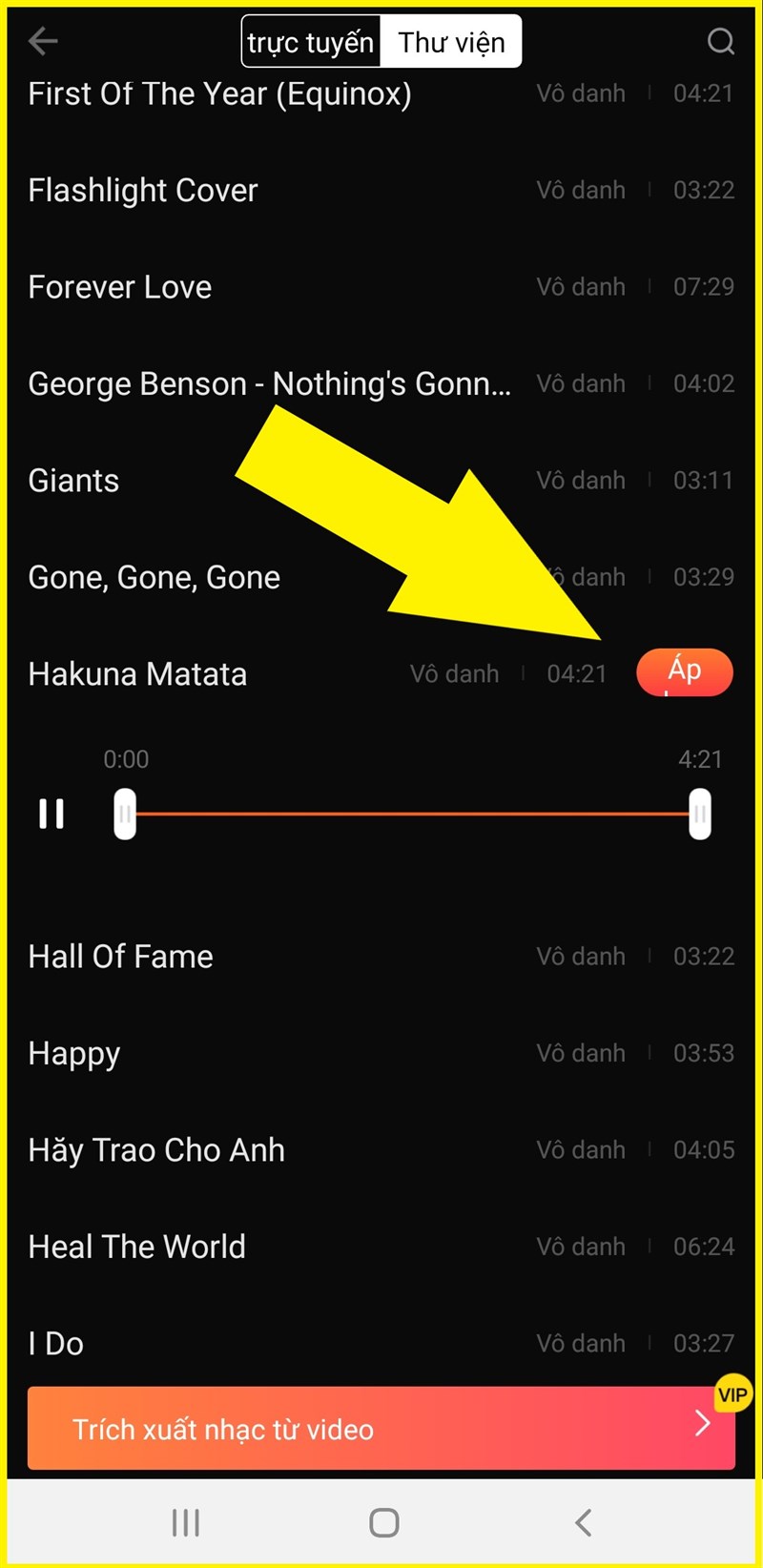
Bước 6: Tùy chỉnh độ dài của đoạn nhạc bằng cách kéo ngang thanh trượt. Ngoài ra để thêm nhiều bản nhạc bạn có thể nhấn biểu tượng + ở cuối mỗi đoạn nhạc.
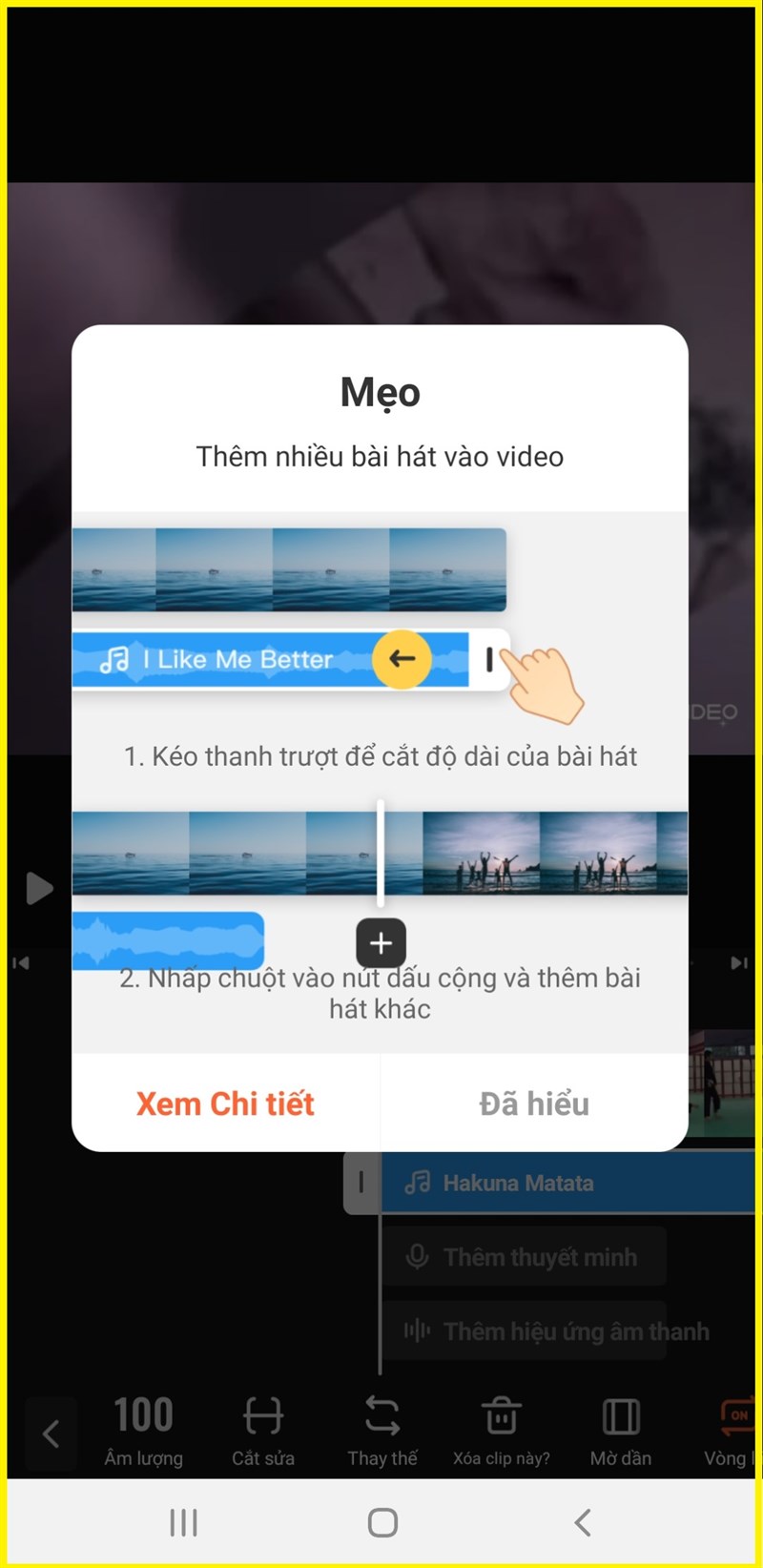
Bước 7: Với mỗi bản nhạc được ghép vào video, bạn có thể tăng/giảm âm lượng bản nhạc bằng cách kéo thanh âm lượng sang trái hoặc phải để điều chỉnh chúng.
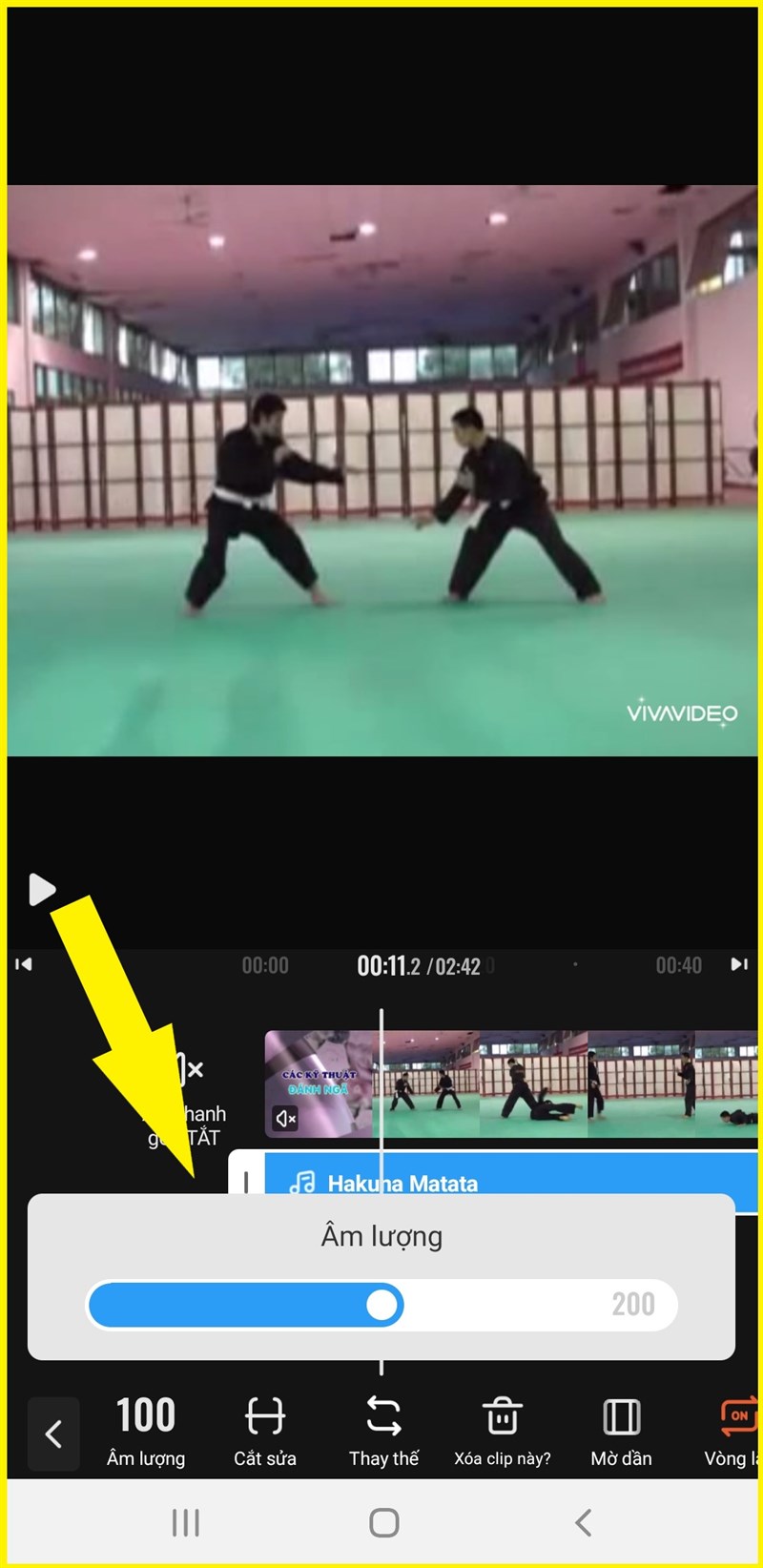
Bước 8: Sau khi hoàn tất việc ghép nhạc, để tiến hành xuất video bạn chọn Lưu ở trên góc phải màn hình.
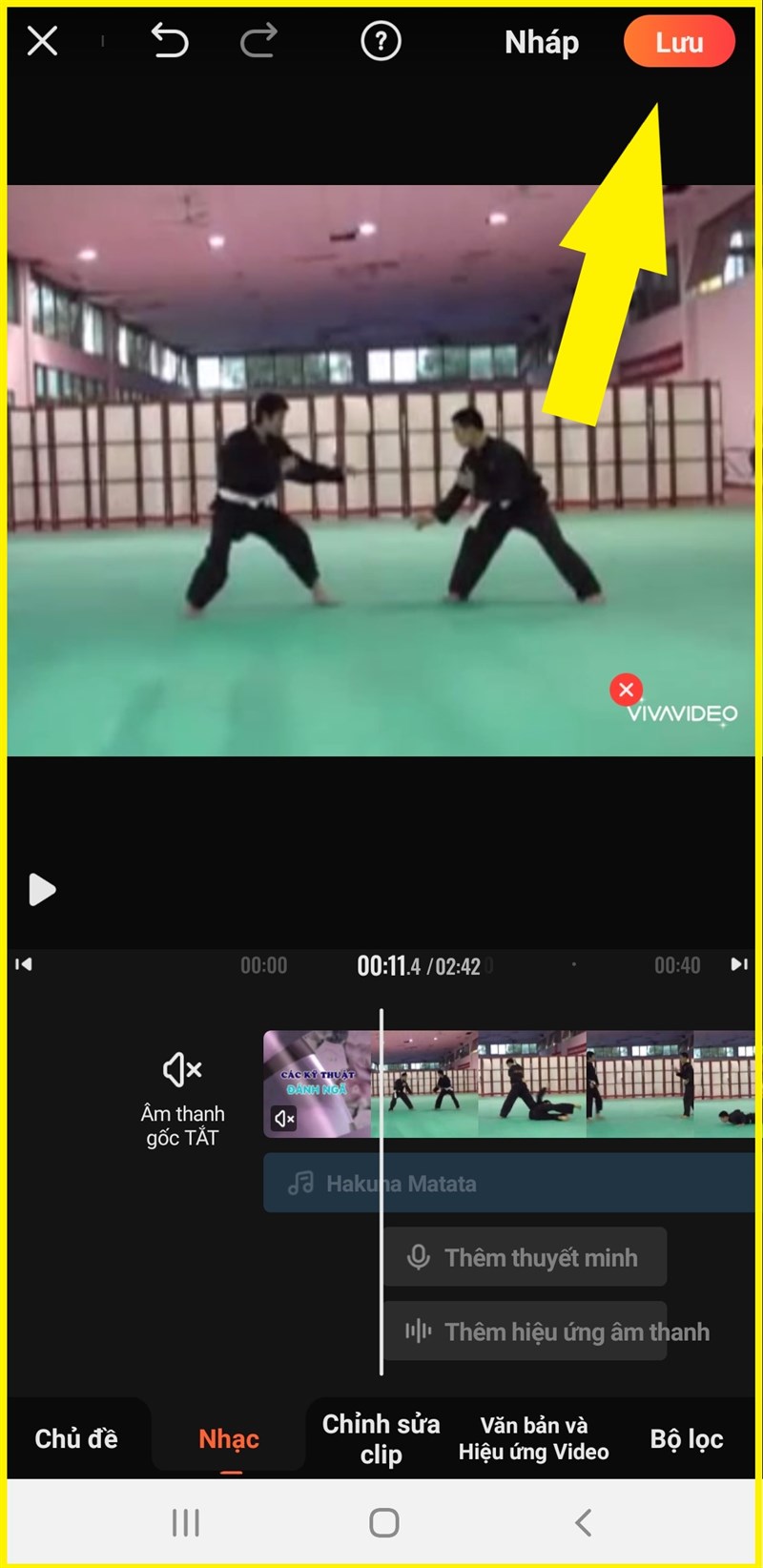
Bước 9: Viva Video cung cấp cho bạn tính năng xuất video mặc định ở chất lượng Bình thường miễn phí và chất lượng Cao (Dành cho thành viên VIP và có tốn phí).
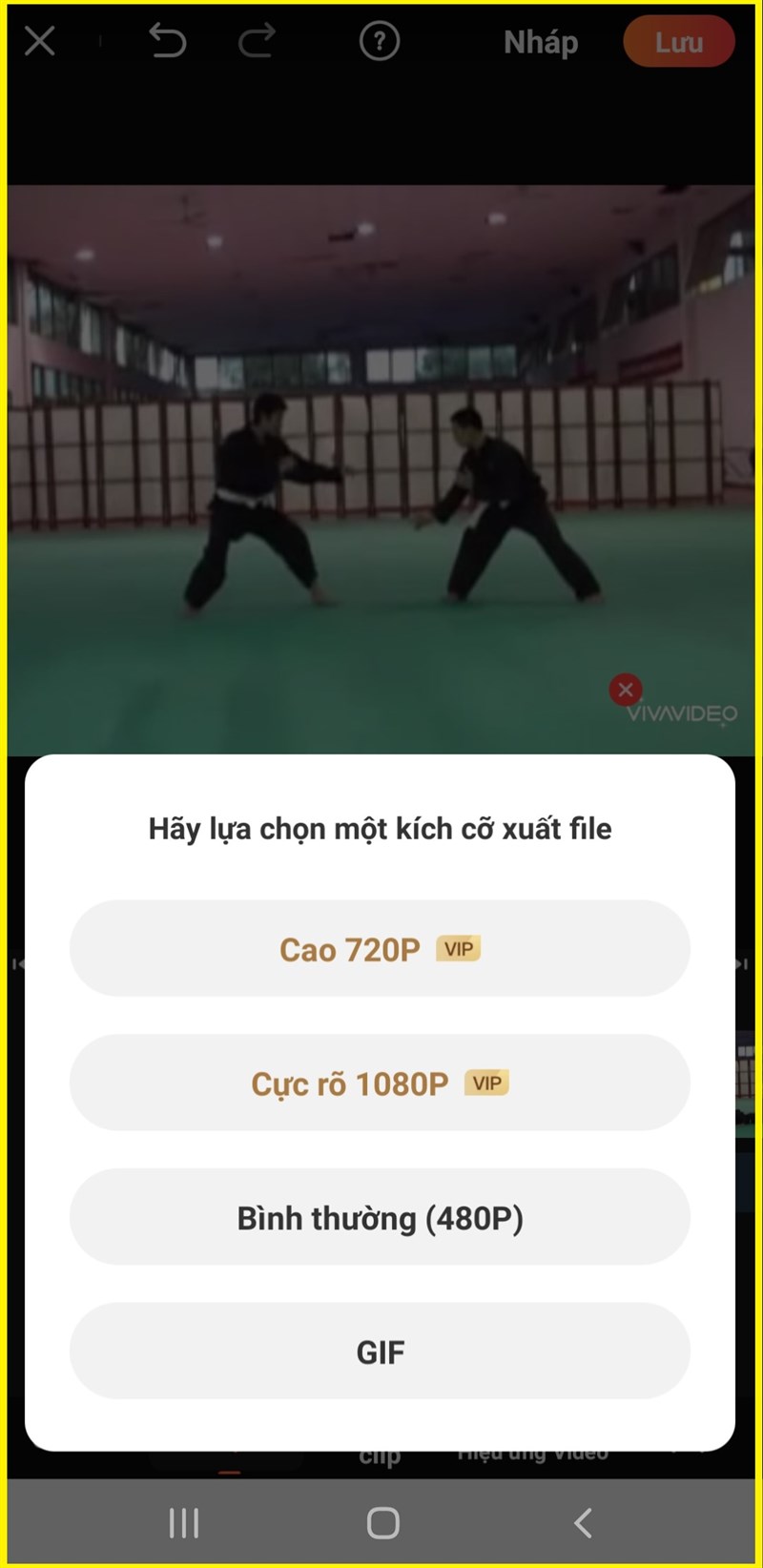
Bước 10: Sau khi chọn chất lượng video xuất bản, ứng dụng sẽ tiến hành xuất video và tự động lưu trong thiết bị của bạn.
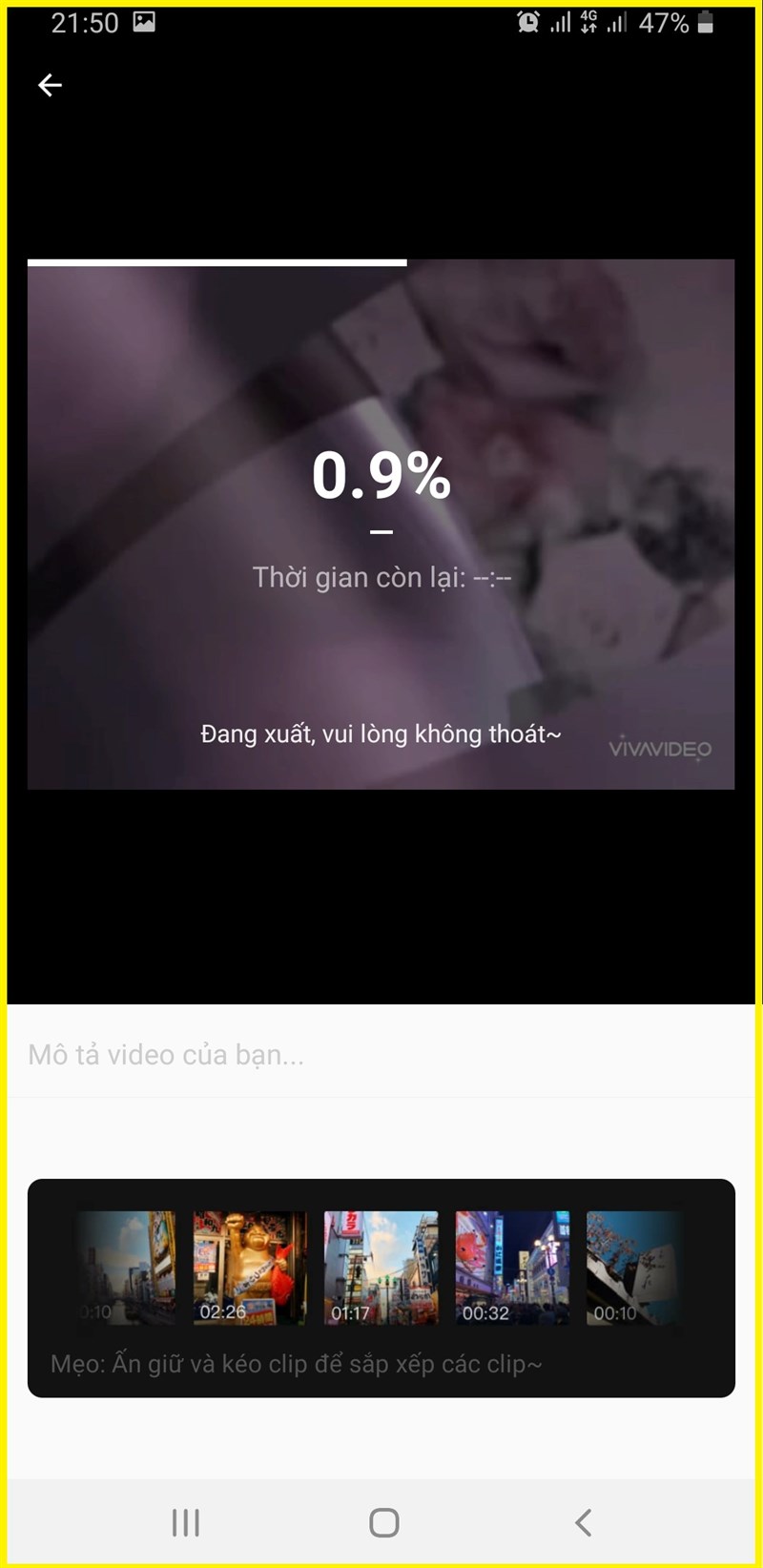
Như vậy chỉ với những bước đơn thuần bên trên thì bạn đã hoàn toàn có thể tự tạo cho mình một đoạn video mới lạ với nhạc nền theo mong ước. Hãy thử triển khai và nếu thấy có ích hãy san sẻ bài viết này đến bè bạn cũng biết với nhé !
Source: https://vn.exp.gg
Category: Thông tin